华硕台式机win10不重装系统用ahci还是ide好
- 分类:帮助 回答于: 2021年03月23日 09:04:03
华硕台式机win10不重装系统用ahci还是ide好?目前的主流硬盘都是SATA接口的,SATA硬盘可以工作在IDE或AHCI模式下,当然AHCI模式的效率要比IED大的多。可以这么说IDE是为win7系统定制的,而Win10系统则让电脑回到了ahci时代。开启AHCI需要到BIOS中开启,如果你在安装Win10系统之前没有开始AHCI那么win10就会工作在IDE模式下,大大影响硬盘工作效率,如SSD固态硬盘如果没有开启AHCI那么毫无性能可言。
而如果在安装好系统之后直接修改BIOS为AHCI模式则会导致系统无法启动,那么需要怎么样开启呢?当然,这并不意味着用户就—定要重装系统,此时要开启AHCI可参考下面的步骤:
相关教程阅读:win10如何进入安全模式
方法—、设置Ahci模式的方法:
1、重启,一直按F8尝试进入安全模式,确定能够正常进入。
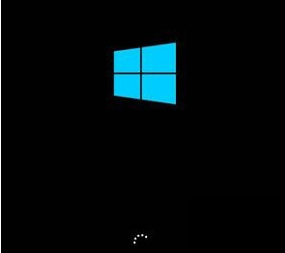
2、重启电脑,按键盘快捷键进入BIOS设置。不同品牌电脑进入BIOS设置的方法不一样,一般为F1F2、F10、Del等按键。·在BIOS中找到硬盘控制器模式设置选项(查找包含SATA、IDE、AHCI字样的设置选项),将硬盘模式从IDE更改为AHCI.例如,某款电脑启动时按F1键进入BIOS,依次选择Devices→ATA Drives Setup→Configure SATA as→AHCI,如下图所示,最后按F10键保存并退出BIOS。
3、保存更改重启电脑,这里要注意—定要先进入安全模式!
4、进入安全模式后重启电脑,选择正常启动即可,一般情况下均可正常启动,至此也就完成了硬盘模式从IDE到AHCI的切换。
![1614926419474167.png 85M5VD(]$%3FSW(FP{86AGA.png](/d/file/help/2021-03-23/7e846addedc2a292b95b7b0a62bf9bce.png)
5、按以上步骡操作后无法正常启动,可切换回IDE。
方法二、修改注册表方法
1、按下WIN+R然后在运行输入框中输入“regedit.exe”并回车,即可打开注册表编辑器;

2、在注册表编辑器找到以下键值“HKEY_LOCAL_MACHINESystemCurrentControlSetServicesMsahci" ;
3、然后我们可以在右侧窗口中看到“Start”,双击start并在弹出的对话框中将默认的参数3改为0;
4、退出注册表编辑器,重新启动电脑,开机按DEL键进入BIOS ;(部分笔记本F2)
5、在“Integrated Peripherals”页面中,将“SATA RAID/AHCl Mode”更改为“AHCI”如下图所示:
6、然后我们按F10保存并退出BIOS设置,win10系统会自动安装ACHI驱动程序,安装完成后win10系统会提示重启,那么我们按它说的做,重启电脑后,win10系统的硬盘模式变更改为AHCI模式了。

以上两种方法可以自由选择,第二种方法适用于Win7/win8/win10!那么以上即是华硕台式机win10不重装系统用ahci还是ide好的全部内容啦,希望对你有所帮助!更多相关内容欢迎关注小白系统官网!
 有用
26
有用
26


 小白系统
小白系统


 1000
1000 1000
1000 1000
1000 1000
1000 1000
1000 1000
1000 1000
1000 0
0 0
0 0
0猜您喜欢
- 鼠标没反应,小编教你怎么解决鼠标没反..2018/06/06
- 黑鲨装机大师装系统黑屏怎么补救的详..2021/06/06
- 电脑重装系统后耳机没声音怎么办..2020/04/29
- 手提电脑上不了网怎么办2020/08/04
- 电脑硬盘有坏道怎么办?2019/07/30
- 百度云盘速度慢,小编教你百度云盘速度..2018/07/16
相关推荐
- 手把手教你台式电脑组装步骤..2019/01/22
- 笔者教你无线网卡驱动安装..2019/01/27
- 电脑启动黑屏提示invalid partition t..2020/12/08
- 手把手教你pe系统启动盘怎么做..2020/04/28
- 解答神舟电脑怎么样2019/01/22
- 宏病毒电脑会马上中病毒吗有什么危害..2023/01/04

















